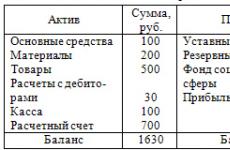Dažnio skaidymas „Photoshop“ žingsnis po žingsnio. Paprasta medžiaga apie dažnių skaidymą, kuri pavers jus ekspertu
Be to, rekomenduoju perskaityti Aleksejaus Šadrino straipsnį „Fotografinių vaizdų vaizdinės apimties valdymas“. IN praktines rekomendacijas Yra klaidų, bet teorija puikiai aprašyta.
UPD (2014 m. balandžio mėn.):
Jei šis straipsnis jums atrodo nesėkmingas ir (arba) nelabai išsamus arba jums tiesiog labiau patinka „žiūrėti“, o ne „skaityti“, siūlau perskaityti įrašą. Jame yra to paties pavadinimo internetinės meistriškumo klasės santrauka ir MK vaizdo įrašas (bendra trukmė 5 valandos 13 minučių), suskirstyti į dalis, atitinkančias konspekto dalis.
Viskas buvo sugalvota prieš mus.
Tai trumpas įvadas su trumpu šios problemos pagrindu. Tik bendras vystymasis. Jei jus domina tik tiesioginis technikos aprašymas, galite iškart pereiti į kitą skyrių.
Viskas prasidėjo 1822 m., kai prancūzų matematikas ir fizikas Jeanas Baptiste'as Josephas Fourier paskelbė savo darbą „Analitinė šilumos teorija“, kuriame skaičiavimams naudojo funkcijų atvaizdavimą trigonometrinėmis eilutėmis. Furjė skaidymas pasirodė esąs labai patogus ir lankstus įrankis. XIX amžiuje šias idėjas aktyviai plėtojo matematikai, o XX amžiuje jas perėmė radijo inžinieriai. Tiesioginės (leidžiančios signalą išskaidyti į dažnių spektrą) ir atvirkštinės (leidžiančios atkurti signalą iš jo dalinio spektro) Furjė transformacijos tapo kertiniu signalo apdorojimo akmeniu.
Skaitmeninės technologijos sukūrė skaitmeninio signalo apdorojimo poreikį, o kompiuteriai tam suteikė didžiausias galimybes. Ir čia aktyviai naudojama Furjė transformacija. Jis naudojamas kuriant daugybę informacijos glaudinimo algoritmų (įskaitant JPG ir MPEG), triukšmo mažinimo sistemas ir dar daugiau. Natūralu, kad toks apdorojimas neaplenkė skaitmeninių vaizdų. Šis metodas jau seniai žinomas tarp profesionalių retušuotojų, o Vakaruose jo pavadinimas sukasi apie žodį „wavelet“. Nors iš tikrųjų jis pagrįstas paprastesne Furjė transformacija, todėl aš tai vadinu dažnių skaidymu.
Ši technika nelabai pažengė į mases. Abejoju, kad nuo visuomenės slepiasi „profesionalų sąmokslas“ slapti triukai“ Greičiausiai specialistai tiesiog tingėjo rašyti straipsnius, o portretų visiškai pakako „plačioms masėms“ (kaip dera su poliru, o rezultatai panašūs). Asmeniškai aš „atradau Ameriką pro langą“, kai prieš pusantrų metų sugalvojau maišymo režimus ir radau Aleksandro Milovskio straipsnį „Mes tik svajojame apie muarą“. Aš pats išsiaiškinau dažnių skaidymą ir tik tada sužinojau, kad daugelis specialistų jį plačiai naudoja jau seniai. Nieko stebėtino – viskas buvo sugalvota dar prieš mus.
Furjė pirmyn ir atgal arba analogija su garsu.
Žmonėms, kurie nėra susipažinę su signalų apdorojimu, lengviausia suprasti šio metodo reikšmę pagal analogiją su garso apdorojimu, kuris pasitaiko beveik visuose modernios sistemos atkūrimas Manau, kad protingiau vieną kartą suprasti principą, nei daug kartų kopijuoti iš knygų nesuprantamų nustatymų „stebuklingas reikšmes“. Bet jei jau esate susipažinę su signalo apdorojimu arba tiesiog nenorite jo suprasti, pereikite prie kito skyriaus.
„Furjė pirmyn ir atgal“ yra studentų slengas, skirtas standartiniam signalo apdorojimo metodui: tiesioginė Furjė transformacija išskaido įvesties signalą (pavyzdžiui, stiprintuvo įvestį) į spektrą - gautas spektras keičiasi pagal jo charakteristikas. įrenginį (pavyzdžiui, sustiprinami žemi dažniai) - atvirkštinis Furjė transformacija leidžia gauti išvesties signalą iš naujo spektro (mūsų pavyzdyje žemieji dažniai skambės garsiau). Šio metodo grožis yra tas, kad galite keisti skirtingus dažnius atskirai, nepriklausomai vienas nuo kito. Paprasčiausias pokytis yra stiprinimas arba susilpnėjimas. Tie, kurie matė seną įrangą, prisimena „LF“ ir „HF“ rankenėles ant stiprintuvų. Tai žemo ir aukšto dažnio stiprintuvai. Šie koregavimai neturėjo įtakos viduriams, tačiau leido atskirai padidinti arba sumažinti žemiausias ir aukštąsias vietas. IN moderni technologija spektras suskirstytas į daugiau dažnių juostų. Kiekvieno iš jų atskirą valdymą užtikrina ekvalaizeris. Pavyzdžiui, iTunes grotuvas turi dešimties juostų ekvalaizerį.
Bet mums nereikia tokio detalaus skirstymo. Grįžkime prie trijų grupių ir išsiaiškinkime, kaip jose esantys garsai prisideda prie melodijos.
Žemi dažniai, taip pat žinomi kaip žemieji dažniai. Jie nustato bendrą ritmą arba, galima sakyti, bendrą melodijos formą. Tai galite lengvai patikrinti visiškai išjungę visus garsiakalbius ir klausydamiesi tik žemųjų dažnių garsiakalbio. Iš karto pagausi pagrindinį ritmą, nors gali net nesuprasti, kokia tai daina. Taigi:
Žemi dažniai perduoda informaciją apie bendrą formą.
Vidutiniuose dažniuose yra žmogaus balsas ir daugumos pagrindiniai garsai muzikos instrumentai. Tai pagrindinė, informatyviausia ir detaliausia garso dalis. Mobilieji telefonai Jie atkuria tik vidutinius dažnius, o tai visiškai netrukdo klausytis savo pašnekovo ar mėgautis (o dažniau – atvirkščiai) visokiais skambėjimo tonais. Kitaip tariant:
Vidutiniuose dažniuose randama daugiausia detalių.
Aukštuose dažniuose yra atšiauriausi garsai (pavyzdžiui, cimbolų garsas Bugnu rinkinys). Ten randama ir kitų instrumentų aukštųjų harmonikų. Išjungus aukštus dažnius, garsas tampa tolygesnis ir praranda atšiaurumą. Tai yra:
Dabar atmeskime išankstinius paaiškinimus, palikime tik trumpas išvadas ir įsivaizduokime, kad kalbame apie vaizdą. Matematikos ir signalų apdorojimo požiūriu garso ir vaizdo skirtumo praktiškai nėra: garsas yra vienmatis (akustinio slėgio arba įtampos stiprintuvo gnybtuose priklausomybė nuo laiko) neperiodinis signalas, o vaizdas – dvimatis (ryškumo priklausomybė nuo horizontalių ir vertikalių koordinačių) neperiodinis signalas . RGB vaizdams tokie signalai bus trys: ryškumas raudonuose, žaliuose ir mėlynuose kanaluose. Taigi, paveikslėlyje:
Žemi dažniai perduoda informaciją apie bendrą formą.
Vidutiniuose dažniuose randama daugiausia detalių.
Aukšti dažniai prideda atšiaurumo.
Jei galime atskirti skirtingus vaizdo dažnius į skirtingus sluoksnius, gausime štai ką.
Pirmame sluoksnyje (LF) yra didžiausios detalės, bendras ryškumo ir spalvų pasiskirstymas, tai yra objekto forma.
Antrame sluoksnyje (MF) yra vidutinės ir smulkios detalės, kurios slepiasi po posakiu „vietinis kontrastas“ ir filmuojamiems Iš arti objektai yra paviršiaus tekstūra.
Trečiame sluoksnyje (HF) yra itin smulkios detalės, dažnai vadinamos „mikrokontrastu“ ir kuri yra atsakinga už ryškumą.
Iš karto reikia pastebėti, kad ribiniai perėjimai yra itin smulkios detalės, net jei tai yra gana didelių vaizdo elementų ribos. Beje, jei dar nespėjote, klasikinis galandimas su Unsharp Mask filtru yra tik stiprus padidėjimas diskantas, o aštrinimas naudojant HiRaLoAm (High Radius Low Amount) metodą yra silpnas vidutinių ir aukštų dažnių stiprinimas.
Kaip tai padaryti grafikos rengyklėje.
Tai galima pasiekti „visiškai automatiškai“ naudojant papildinius. GIMP yra „Wavelet decompose“, „ImageMagick“ vartotojams yra gana išsamus aprašymas (su kodu), dirbantys „Photosop“ gali naudoti „Adobe Photoshop“ skirtą 2D Fast Fourier Transform įskiepį arba ieškoti internete naudodami žodžius „wavelet“ arba „FFT“. Papildiniai man nepatinka (tam yra priežasčių, bet tai nepatenka į šio straipsnio taikymo sritį), todėl viską darysime naudodami standartinius „Photoshop“ įrankius..
Paimkime paprasčiausią atvejį, padalijimą į du komponentus. Užduotis suskirstyta į dvi dalis: pirma, padalyti vaizdą į dažnio komponentus; antra, pridėkite šiuos dažnio komponentus atgal į paveikslėlį. Norėdami išspręsti pirmąjį, mums reikia žemo ir aukšto dažnio filtrų. Žemo dažnio filtras palieka tik dažnius žemiau tam tikro lygio. Natūralu, kad dažniai nėra smarkiai nukirpti. Tiesiog, pradedant nuo tam tikros vertės, jie palaipsniui silpnėja. Aukšto dažnio filtras vadovaujasi tuo pačiu principu, paliekant tik dažnius, viršijančius tam tikrą lygį. Šie filtrai turi papildyti vienas kitą. Tai yra, po aukštųjų dažnių filtravimo turėtume pamatyti skirtumą tarp originalaus vaizdo ir jo žemųjų dažnių komponento. Priešingu atveju negalėsime atlenkti vaizdo.
Žemųjų dažnių filtras „Photoshop“ yra „Gaussian Blur“. Kuo didesnį spindulį nustatome, tuo žemesnius dažnius jis palieka. Papildomas aukšto dažnio filtras yra High Pass (beje, Angliškas terminas aukšto dažnio filtras yra išverstas kaip „aukštųjų dažnių filtras“). Taigi, pradinio vaizdo kopijai pritaikę Gauso suliejimą, gausime jo žemo dažnio komponentą. Ir pritaikius aukštąjį dažnį su ta pačia spindulio reikšme originalaus vaizdo kopijai, taikoma aukšto dažnio reikšmė, tai yra skirtumas tarp originalaus vaizdo ir jo neryškios kopijos. Šis skirtumas lygus ryškumo nuokrypiui nuo vidutinio pilkumo (128 tonas).
Dėl kokių priežasčių pasirinktas Spindulys? Nelabai patogu kalbėti apie paveikslėlį „dažniu“, todėl pereikime prie terminų „matmenys“. Dažnio sumažėjimas atitinka bangos ilgio padidėjimą, o paveikslėlyje tai reiškia elementų dydžio padidėjimą. Kuo didesnė spindulio reikšmė, tuo didesnio dydžio turi turėti vaizdo elementą, kuris liktų neryškioje kopijoje, taigi Daugiau informacijos iš jo išnyks, palikdamas tik „gryną“ objekto formą. Taigi, naudojant Gauso suliejimą, mes suinteresuoti turėti kuo didesnę spindulio reikšmę.
Kita vertus, kuo didesnė spindulio reikšmė, tuo didesnis elementų dydis, kurio nepraleidžia High Pass filtras, tuo daugiau informacijos apie formą pateks į sluoksnį, kuriame ketinome palikti tik detales. Taigi, naudojant High Pass, mes suinteresuoti, kad spindulio reikšmė būtų kuo mažesnė. Kadangi, atsižvelgiant į problemos sąlygas, ši Gauso suliejimo ir aukšto pralaidumo reikšmė turėtų būti tokia pati, remiantis konkrečiu paveikslėliu ir užduotis po ranka pasirenkamas kompromisinis variantas.
Visas darbas gali būti atliktas viename faile, o sluoksnio su originaliu vaizdu kopijoms pritaikyti filtrai. Kad būtų lengviau pasirinkti Spindulį, pirmiausia šias kopijas konvertuoju į išmaniuosius objektus (konvertuoti į išmaniuosius objektus). Tokiu būdu filtrai jiems pritaikomi kaip išmanieji filtrai ir leidžia bet kada keisti nustatymus. Iliustracija rodo išvaizda nuotraukos ir sluoksnių paletės, skirtos originaliam vaizdui, jo žemo dažnio komponentui (žemas sluoksnis) ir aukšto dažnio komponentui (aukštam sluoksniui). Abiejų filtrų parametro Spindulys reikšmė yra 10.



Dabar antroji užduoties pusė: sujungti gautus žemo ir aukšto dažnio komponentus į vieną paveikslėlį. Norėdami tai padaryti, turite pakeisti kiekvieno neryškios kopijos taško (žemo dažnio komponento) ryškumą tiksliai tiek, kiek aukšto dažnio komponento ryškumas skiriasi nuo vidutinio (128 tonas). Galėtume naudoti Linear Light blending režimą, tačiau jo algoritmas šiek tiek skiriasi: kiekvieno apatinio sluoksnio taško šviesumas pasikeičia dvigubai daugiau nei viršutinio sluoksnio ryškumo skirtumas nuo vidurinio (128 tonas). Išreiškiama matematiškai: R = S + 2(C - 128), kur S yra pradinis ryškumas, C yra uždengtas ryškumas, R yra gautas ryškumas. Norint kompensuoti dvigubą padidėjimą, būdingą tiesinei šviesai, prieš pridedant reikia perpus sumažinti HF sluoksnio kontrastą, o vidutinis ryškumas nepakito. Tai galima padaryti ant jo sukuriant kreivių reguliavimo sluoksnį, kuriame juodas taškas perkeliamas iki vertės 64, o baltas taškas – žemyn iki 192.

Dabar reguliavimo ir HF sluoksnius galima sujungti į grupę ir šiai grupei priskirti maišymo režimą Linear Light. Atlikta, priešais jus yra originalus vaizdas. Jei norite sumažinti bendrą apvalinimo klaidą (tai prasminga, kai įskaičiuojama į daugiau dalių), dirbkite 16 bitų režimu. Tačiau išskaidytas į du komponentus jis yra toks mažas, kad 8 bitų šaltinių nereikia konvertuoti į 16 bitų.

Keletas papildomų pastabų. Jie neturi įtakos aukščiau aprašytam algoritmui, todėl jei nenorite perkrauti savo smegenų, nedvejodami pereikite prie kito skyriaus.
Pirma pastaba. Aleksandras Milovskis pasiūlė naudoti Brightness/Contrast su nustatymu Contrast=-50%, kad sumažintų HF sluoksnio kontrastą. Jei nuspręsite daryti tą patį, nepamirškite pažymėti žymės langelio Use Legacy. Nuo tada, kai buvo parašytas šis straipsnis, Brightness/Contrast algoritmas buvo pakeistas ir šis žymės langelis leidžia jam veikti pagal senąjį algoritmą. Tai aiškiai matyti iliustracijose.
Antra pastaba. Svetainės www.modelmayhem.com forume yra įrašas mielu pavadinimu „HighPass rūko skubėdamas (+ sprendimas)“, kuriame teigiama, kad High Pass duoda netikslų rezultatą ir siūlo tokią techniką:
1. Padarykite dvi sluoksnio kopijas su originaliu vaizdu
2. užtepkite apatinį Gauso suliejimą norimu spinduliu
3. Taikyti komandą Apply Image viršutiniam sluoksniui, pasirinkus neryškų sluoksnį kaip perdangos vaizdą, maišymo režimas - Atimti, lauke Offset įveskite 128, lauke Scale įveskite 2.
4. Mėgaukitės rezultatu, kuris „nerūksta labai“.
Tegul šios žinutės autorius man atleidžia, bet aš laikau tai nesąmonė. Aprašyta technika su Scale 1 koeficientu visiškai pakartoja HighPass filtro algoritmą, o Scale 2 koeficientas tiesiog sumažina kontrastą per pusę (tai darėme su kreivėmis). Taip šamaniški šokiai su tamburinu praranda bet kokią prasmę. Bandžiau išplėsti ir sulankstyti paveikslėlį skirtingais metodais ir gavau lygiai tokius pačius rezultatus. Be to, iš karto sumažintas HF sluoksnio kontrastas sugadins mūsų gyvenimą retušavimo metu. Tas pats pasakytina ir apie antrąjį autoriaus pasiūlytą algoritmą. Jei norite ginčytis, pakomentuokite.
Pastaba trys. Kartais vietoj kreivių, siekiant kompensuoti Linear Light įvestą stiprinimą, HF sluoksnio neskaidrumą siūloma sumažinti iki 50%. Tam tikrais atvejais toks pakeitimas gali būti lygiavertis, bet apskritai taip nėra. Šviesių detalių srityse šviesiame fone (arba tamsiose detalėse tamsiame fone), užtepus neslopintą linijinę šviesą, gali prasidėti plakatas ir neskaidrumo mažinimas nepadės.
Kodėl reikėjo aptverti sodą?
Atsakymas į šį klausimą yra akivaizdus: jei išskaidėme vaizdą į jo komponentus, dabar galime redaguoti kiekvieną iš jų atskirai.
Formos retušavimui patogiausia naudoti sumažinto neskaidrumo antspaudą. Tai leidžia sklandžiai išlyginti šviesų šešėlių modelį. Tačiau retušuojant veidą, odos tekstūra mus sulaiko nuo to: ji pradeda neryškėti, o veidas virsta latekso kauke. Dažnio skaidymas išsprendė šią problemą. Ant žemo dažnio sluoksnio liko tik forma, visa odos tekstūra atiteko aukšto dažnio sluoksniui. Todėl galite visiškai saugiai dirbti su permatomu antspaudu, šepetėliu ar net pirštu (Smudge Tool). Galite išlyginti formą. Tokiu būdu lengva pašalinti nelygų makiažą, apšvietimo trūkumus, sumažinti raukšlių gylį, pašalinti uždegimą (iliustracijoje pašalinau paraudimą nuo įbrėžimo ant kaktos, jį išsaugant). Įjungta atskiros zonos Galima ne tik išlyginti, bet ir perpiešti šviesų šešėlių raštą (taip pašalinami maišeliai po akimis). Pirštu galite ištempti ir sklandžiai pailginti esamus šešėlius.
Padariau naujo skaidraus sluoksnio retušavimą, įjungiau režimą Sample: Current & Below antspaudui. Žemiau esančiame paveikslėlyje žemo dažnio sluoksnyje redaguotos sritys pažymėtos žaliai (tai specialiai padaryta peržiūra; retušuojant toks paveikslėlis nepasirodys). Toliau pateikiamas retušavimo sluoksnio išvaizda skaidriame ir baltame fone.



„Healing Brush“ puikiai atlieka tekstūrų retušavimą, tačiau dirbant su vientisu vaizdu, jis nelabai derina originalių ir retušuotų sričių ryškumą. Dėl to vaizdas išlieka nemalonių dėmių. Dirbant su HF sluoksniu ši problema pašalinama. Atkreipkite dėmesį į didelį seną randą dešinėje jo kaktos pusėje. Mėginius retušavimui paėmiau ir į kairę (kur kakta padoriai šviesesnė), ir į dešinę (kur kakta daug tamsesnė). Tačiau visi ryškumo ir spalvų skirtumai išliko apatiniame žemo dažnio sluoksnyje, todėl „Healing Brush“ darbo sąlygos buvo tiesiog šiltnamis.
Kaip ir ankstesniu atveju, retušavimas buvo atliktas naujame tuščiame sluoksnyje su Sample tool nuostata: Current & Below. Prieš retušuodami, turite perjungti HF grupę į normalų (arba Pass Trough) maišymo režimą ir išjungti kontrastą mažinančių kreivių sluoksnį. Kontrastingesnis vaizdas leidžia lengviau naršyti ir tiksliau dirbti. Žemiau esančiame paveikslėlyje HF sluoksnyje redaguotos sritys pažymėtos žaliai. Toliau pateikiamas retušavimo sluoksnio išvaizda skaidriame ir baltame fone.



Kadangi tai yra techninė iliustracija, nebuvo atliktas joks „blizgus“ laižymas (aš apskritai nesu mėgėja poliruoti visus veidus po vienu dangteliu). Keletas būdingų defektų buvo ištaisyti kaip pavyzdys. Norėdami pamatyti visas subtilybes, turite pažvelgti į viso dydžio failą. Tiems, kurie negali (ar nenori) atsisiųsti didelio psd, žemiau pateikiamos du su puse karto sumažintos „Prieš-Po“ nuotraukos. Jei skirtumas nepastebimas, galite juos nunešti į kompiuterį, sudėti dviem sluoksniais vieną ant kito ir mirksėti.
UPD: Tiems, kurie yra bake. Man nesvarbu, kiek spuogų manai, kad aš neišvaliau. Tai yra technikos demonstravimas. Kiekvienas, kuris nori grožėtis kitų rezultatais, o ne mokytis, gali ieškoti kitų straipsnių.


Kritiškiausiais atvejais galite tiesiog persodinti odą nuo vieno veido ant kito. Kartą teko retušuoti merginos nuotrauką, kuriai po visą veidą buvo išsibarsčiusi didelė plaukų sruoga. Užduotis buvo paprasta: pašalinkite visus plaukus nuo veido, kad jis atrodytų kaip gyvas daiktas. Išdžiovinus plaukus veidas pavirto latekso kauke (beveik grynas žemo dažnio komponentas). Padėjo kelios jos fotografijos panašiu kampu. Aukšto dažnio komponentas buvo paimtas iš „donorų“ ir persodintas į apdorojamą vaizdą keliais atvartais. Šiai operacijai nebūtina naudoti to paties modelio nuotraukų (šias nuotraukas dariau tiesiog todėl, kad jos buvo po ranka). Odą galima persodinti iš bet kurio veido į bet kurį veidą.
Skilimas į daugiau komponentų.
Nėra prasmės konkuruoti su triukšmo mažinimo įrenginiais (o kai kurie iš jų veikia būtent šiuo principu) ir labai suskaido vaizdą didelis skaičius komponentai. Tačiau kai kuriais atvejais atrodo tikslinga paveikslą išskaidyti į tris komponentus.
Suskaidymas į tris komponentus gali būti naudingas sprendžiant vienodo dydžio defektus. Pavyzdžiui, su strazdanomis. Gauso suliejimo filtro žemųjų dažnių sluoksnyje turite nustatyti minimalią vertę Spindulio parametras, prie kurio jau išnyksta strazdanos. Aukšto dažnio filtro HF sluoksnyje turite nustatyti Radius parametrą iki didžiausios vertės, kuriai esant strazdanos dar neatsiranda.
Vidutinio dažnio sluoksnis yra viduryje. Tai yra originalaus vaizdo kopija, kuriam pritaikytas aukšto dažnio filtras, kurio spindulio vertė yra panaši į žemo dažnio sluoksnio Gauso suliejimą, o tada Gauso suliejimo su aukšto dažnio dažnio spindulio verte. dažnio sluoksnis. Tada jai taikomas kontrastą mažinantis kreivių reguliavimo sluoksnis ir visai grupei priskiriamas Linijinės šviesos maišymo režimas. Galutinė sluoksnio struktūra parodyta paveikslėlyje žemiau.

Tokiu būdu strazdanos lieka ant vidurinio sluoksnio ir yra lengvai retušuojamos. Vietose, kur jie yra labai arti, taip pat gali prireikti šiek tiek pakoreguoti žemo dažnio sluoksnį.
Supaprastintas taikymo būdas.
Jis pagrįstas atėmimu ir tinka tik veido formai išlyginti ("žudymo apimtis").
Taikykite Gauso suliejimą originalaus vaizdo kopijai su tokia spindulio reikšme, kad iš vaizdo būtų pašalinta visa jums įdomi detalė. Po to užtepkite High Pass su tokia spindulio reikšme, kad paveikslėlyje būtų išsaugoti tik tie elementai, kurių apimtis, jūsų nuomone, nereikalinga (maišeliai po akimis, skruostikauliai, gilios raukšlės, odos raukšlės ir kt.). Apverskite rezultatą (jei dirbate su išmaniuoju objektu, apverskite vaizdą jo viduje) ir pakeiskite maišymo režimą į Linear Light (tokiu atveju net nereikia taikyti kontrastą mažinančių kreivių). Užmaskuokite visą sluoksnį (Pridėti sluoksnio kaukę \ slėpti viską) ir peršviečiamu minkštu baltos spalvos šepetėliu nudažykite kaukę tas vietas, kurias norite išlyginti.
Gairės ir daug žadančios kryptys.
Nemėgstu teikti konkrečių įrankių nustatymų, nes kiekviena nuotrauka reikalauja savo reikšmių. Tačiau kaip bendrą gairę galiu pateikti apytiksles Spindulio reikšmes, kuriomis atitinkami elementai patenka į HF sluoksnį (12–25 megapikselių krūtinės portretui).
Spindulys 1-2 – smulki odos tekstūra
Spindulys 4-5 – pilna odos tekstūra, išskyrus gilias raukšles ir panašius defektus
Spindulys 10-12 – pilna odos tekstūra su dideliais defektais
Spindulys 25-30 - beveik visi vietiniai akcentai ir šešėliai (maišeliai po akimis, nosies ir lūpų raukšlės, dvigubi ir kiti smakrai ir kt.)
Be akivaizdžių ir ne kartą aprašytų idėjų (pavyzdžiui, galimybė keisti globalų kontrastą išlaikant lokalų) matau dar keletą šio apdorojimo metodo kūrimo būdų. Aš pats vargu ar galėsiu tai padaryti artimiausiu metu, jei norite, galite eksperimentuoti šia kryptimi. Bus įdomu sužinoti rezultatus
1. Makiažas. Dažnio skaidymas leidžia lengvai susidoroti su makiažo meistro darbo trūkumais. Tačiau kraštutinis tokio defekto atvejis yra visiškas makiažo trūkumas. Galite pabandyti jį pritaikyti dirbdami su žemo dažnio komponentu. Gali būti, kad HF teks kažkaip modifikuoti. Geriau sukurti konkrečius metodus, naudojant nuotrauką su makiažu kaip pavyzdį (geriausia toje pačioje šviesoje, tuo pačiu kampu ir tuo pačiu modeliu).
2. Greitas ir švelnus odos tekstūros prislopinimas, išlaikant kitas detales, nemojuojant šepetėliu virš kaukės. Dirbdami su HF sluoksniu, naudokite raudonus (RGB) ir juodus (CMYK) kanalus, turinčius mažai odos tekstūros, bet gana daug kitų detalių, kad maišytumėte ir perdengtumėte HF grupėje.
3. Nuskusti vyrą. Norint persodinti odą iš nuskusto smakro, nereikia daug sumanumo. Tačiau kruopščiai „nuskusti“ vienos ar dviejų dienų ražieną, nesikreipiant į „donorų“ pagalbą, yra įdomi užduotis. Galimi variantai sprendimai yra dviejų ankstesnių pavyzdžių derinys.
Pabaigoje noriu priminti. Ši technika nėra odos retušavimo ar net portreto retušavimo technika. Jis yra universalus ir tinka bet kokiems vaizdams, kai reikia iškirpti įvairaus dydžio dalis.
Šaukštas PR žinių statinėje.
Profesionalūs spalvų korektoriai ir lengvai niurzgantys žmonės gali drąsiai praleisti šį skyrių.
Norintys lankyti asmeninius spalvų korekcijos ir vaizdo apdorojimo užsiėmimus, su programomis ir būsimų renginių sąrašu gali susipažinti adresu. Ten taip pat rasite nuorodas į kitus mano straipsnius.
Be išankstinio autoriaus sutikimo leidžiama perspausdinti ir skelbti šią medžiagą bet kuriuose šaltiniuose su nemokama prieiga, jei tekstas (įskaitant šį skyrių), nuorodos ir iliustracijos, priskyrimas ir nuoroda į pirmąjį leidinį yra visiškai išsaugoti.
Dėl komercinis naudojimas arba perspausdinti su pakeitimais reikalingas autoriaus sutikimas. Su manimi galite susisiekti adresu paštu Interneto svetainė
Apdirbdami portretą visi susiduriame su problema, kaip pašalinti odos defektus, padaryti odą lygią ir aksominę, taip pat išlaikyti jos tekstūrą. Manau, daugelis jau girdėjote apie tokį Photoshop įskiepį kaip Portraiture - šis, kaip sakoma, skirtas ypač tinginiams :) Greita, patogu, bet daro odą nenatūralią ir plastišką. Aš asmeniškai kartais naudoju, bet labai retai ir labai skaidriai gali būti patogus viso ūgio fotografijoms, kur veidas pasirodo visai mažas. Bet pakalbėkime apie daugiau profesionalus metodas odos retušavimas, kuris, nors ir nuobodesnis ir lėtesnis, leidžia pasiekti puikių rezultatų.
Taigi, mes turime nuotrauką kairėje, kuriai jau buvo atlikta pradinė šviesos ir spalvų korekcija „Lightroom“. Po mūsų manipuliacijų gausime nuotrauką dešinėje.
Tinkle yra gana daug Skirtingi keliaišį retušavimo būdą, bet aš pasakysiu, kuris greitesnis, patogesnis, lengvesnis ir duoda geriausią rezultatą.
Kuo pagrįstas šis metodas: Jis pagrįstas tuo, kad bet koks vaizdas gali būti suskaidytas į 2 komponentus - viršutinį ir apatinį dažnius. Ir jei mes juos "pridedame" atgal, gauname originalų vaizdą. Taigi paveikslėlį padalijame į sluoksnį, kuriame yra odos tekstūra, ir sluoksnį, kuriame yra informacija apie spalvą, šviesos ir šešėlių perėjimus ir „formą“. Žemųjų dažnių filtras „Photoshop“ yra „Gaussian Blur“ filtras. Viršutiniai yra „High Pass“, kuriuos pritaikysime per išorinį kanalą, nes pats filtras „suklijuojamas“ suteikia netikslumų. Skamba sudėtingai, bet pabandysiu paaiškinti paprasta kalba ir pavyzdžiai)
Pereikime prie praktikos:
- Tarkime, kad turime fono sluoksnį. Padarykime 2 jo kopijas – aš tai darau naudodamas spartųjį klavišą Ctrl+J. Galite eiti į Sluoksnio meniu - Dubliuoti sluoksnį...


- Juos pervardijame – apatinė kopija vadinama žema, viršutinė – aukšta.

- Išjunkite viršutinio aukšto sluoksnio matomumą spustelėdami akių piktogramą.

- Pasirinkite žemąjį sluoksnį, dabar dirbame tik su juo. Taikykite Gaussian Blur filtrą. Norėdami tai padaryti, eikite į Filtras - Blur - Gaussian Blur... Taigi sukuriame sluoksnį, kuriame saugoma vaizdo „spalva ir forma“.

- Kokį spindulį turėtume pasirinkti? Svarbu pasirinkti tokį suliejimo spindulį, kad nebebūtų matoma odos tekstūra, tačiau būtų išsaugoti visi šviesūs šešėliai iš odos netobulumų. Šis spindulys svyruoja nuo 3 pikselių (kai veido plotas / kadras yra mažas arba nuotraukos dydis mažas) iki 15 pikselių (didelis portretas ar gražuolė, didelis dydis nuotrauka).

- Mano atveju buvau visai patenkintas 3,5 pikselių rezultatu, nes nuotrauką apkarpiau.

- Pasirinkite aukštą sluoksnį ir įjunkite jo matomumą.

- Dabar dirbame su šiuo sluoksniu, kurdami vaizdo „tekstūrą“. Norėdami tai padaryti, eikite į Vaizdas - Taikyti vaizdą... (Vaizdas - Išorinis kanalas...)

- Skirtuke Sluoksnis spustelėkite ir pasirinkite mūsų neryškų sluoksnį – žemas.
SVARBU: 1 atvejis – jei dirbate 8 bitų režimas , tada nustatykite nustatymus -

Maišymas – atimtis, skalė – 2, poslinkis – 128. 2 atvejis – jei dirbate 8 bitų režimas 16 bitų režimas Maišymas – pridėjimas, mastelis – 2, poslinkis – 0.

Ir spustelėkite žymės langelį Apversti. Kaip galite pamatyti, kiek bitų kanalų dirbate?
- Paprastai tai rašoma viršuje šalia atidaryto vaizdo pavadinimo, atskiriant pasviruoju brūkšniu (pvz., Beauty.psd (…/8) arba (…\16)). Jei jo nematote, eikite į Vaizdas - režimas - atidarytame skirtuke bus pažymėtas režimas, kuriuo šiuo metu dirbate.

- Siūlau sugrupuoti šiuos du sluoksnius. Pažymėkite juos ir paspauskite Ctrl+G arba eikite į Sluoksnis – Grupės sluoksniai (Sluoksniai – Grupės sluoksniai). Šią grupę vadiname „dažnių skaidymu“.


Pabandykite išjungti/įjungti šios grupės matomumą - suprasite, kad vaizdas nesikeičia, mes suskaidėme vaizdą į 2 komponentus - į žemesnius dažnius - neryškų sluoksnį, kuriame yra informacija apie spalvą ir formą, ir į viršutinius. - kur saugoma tik vaizdo tekstūra. Dabar galime dirbti su šiais sluoksniais atskirai, nebijodami „sugadinti“).
Pirmiausia kovojame su visais odos nelygumais – spuogais, randais, apgamais, plaukų pertekliumi – informacija apie juos kaupiama tekstūros sluoksnyje, t.y. ant aukšto sluoksnio. Dirbsime su Stamp įrankiu, kurio kietumas 100%. Kodėl? Nes tokia odos tekstūra ir ant jos nepriimtini „neryškūs kraštai“, kurie lieka po darbo su minkštu šepetėliu ar gydomuoju šepetėliu, ar tuo pačiu pleistru. Pasirinkite dydį, kuris yra šiek tiek didesnis nei spuogas.


Padaryta? Dabar prie spuogelio renkamės gerą tekstūrą, t.y. butas. Paspauskite Alt ir spustelėkite. Taigi, pasirinkome vietą, iš kurios paimsime tekstūrą. Dabar drąsiai spustelėkite patį spuogą. Puiku!
Taigi apeiname visą odą, pašaliname viską, kas mums nepatinka)
Blogą tekstūrą jie pakeitė gera, bet dėmės nuo šių spuogelių ir nelygumo vis tiek liko. Jau atsakingas už juos apatinis sluoksnis, dirbsime su juo.
Norėdami tai padaryti, pasirinkite žemą sluoksnį. Mums reikia maišytuvo šepetėlio įrankio, kurio nustatymai viršuje yra 10%.

Ką jis daro? Pats pavadinimas nusako jo veikimo esmę – jame sumaišomos šalia esančios spalvos ten, kur tempiate teptuką. Taigi, šiek tiek judindami šepetėlį spuogelio vietoje ir jo aplinkoje, sumaišysime spalvą taip, kad jos vietoje atsirastų Lygus paviršius vietoj dėmės. Pabandyk.
- Taip apeiname visas veido dėmeles, sulyginame odos tekstūrą ir sukuriame tolygų veido spalvą, bet nepersistengiame.
Tai iš esmės visas metodas dažnio skilimas)
Pasiekti geriausias rezultatas, yra keletas šio metodo patobulinimų, apie kuriuos dabar papasakosiu.
- Odos minkštinimas.
Norėdami tai padaryti, prieš dirbdami su žemu sluoksniu, padarykite jo kopiją ir ant kopijos pritaikykite Gaussian Blur filtrą, kurio suliejimas ne didesnis kaip 10 pikselių, kad galėtumėte aiškiai matyti, kaip oda suminkštėja. 

Dabar sukurkime sluoksnio kaukę. Norėdami tai padaryti, spustelėkite atitinkamą piktogramą.




Dabar paimame baltą teptuką ir dažome ten, kur reikia minkštinimo, ty kaktą, skruostus, nosį, smakrą, bet nesikreipiame į akis, lūpas ar veido kraštą. Dėl to kaukė atrodys maždaug taip:

Aš sumažinau neskaidrumą iki 65%, jūs tai darote savo nuožiūra)

- Ryškumas ir geresnis visų netobulumų matymas retušuojant.
Šį veiksmą atliekame prieš pradėdami dirbti su tekstūra.
Padarykite aukšto sluoksnio kopiją paspausdami Ctrl+J. Sukurkite jai kirpimo kaukę. Norėdami tai padaryti, pasirinkite aukštą kopijos sluoksnį, laikykite nuspaudę Alt ir perkelkite žymeklį į padėtį tarp šių sluoksnių, kol pasirodys ši piktograma. Spustelėkite.

Pakeiskite maišymo režimą į Normal.
Dabar mes atliksime visus veiksmus su antspaudu.
Norėdami geriau matyti visus trūkumus, sukurkime pagalbinį kreivių sluoksnį. Spustelėkite piktogramą ir pasirinkite Kreivės.

Pervadinkime šį sluoksnį į kontrastą, nes šis sluoksnis tikrai padidina kontrastą. Ir sukurkite jai kirpimo kaukę, kaip jau padarėme aukščiau.

Apatinis taškas: įvestis - 97, išvestis - 0.
Viršutiniam taškui: įvestis – 158, išvestis – 255.

Matome, kaip tai paveikia mūsų įvaizdį:

Jis tapo per aštrus, todėl neskaidrumą sumažiname iki maždaug 50%, kad aiškiai matytume visus nelygumus.

Baigę retušuoti, sumažinkite neskaidrumą iki maždaug 1-5%, jei norite paryškinti visą vaizdą, bet jei jums patinka originalus paveikslėlis, tada arba išjunkite šio sluoksnio matomumą, arba iš viso jį ištrinkite. Tai viskas)
P.S. Vis dar esu nepatenkinta rezultatu, nes... Kai kurios dėmės matomos ant odos. Norėdami juos pašalinti, naudoju „dodge and burn“ metodą, liaudiškai žinomą kaip „Dodge and Burn“ metodas, apie kurį kalbėjau. Po jo gauname daug patrauklesnį vaizdą. Toliau padariau galutinę spalvų korekciją ir štai rezultatas: originalus paveikslėlis po dažnio išskaidymo ir galutinis.
Apdorojant portretą dažnai kyla klausimas, kaip išsaugoti odos tekstūrą, atsikratyti visų nelygumų ir trūkumų. Yra „Portraiture Photoshop“ filtras, dėl kurio oda atrodo plastiška. Tai nėra teisinga. Kad ir kiek būtų sakoma, kad jį reikia vartoti saikingai ir dozėmis, jo naudojimo rezultatas palieka daug norimų rezultatų. Dabar kalbėsime apie tai, kaip pasiekti gerą rezultatą. Tai ne tinginiams skirtas metodas.
Dažninis skaidymas yra retušavimo metodas, žinomas ilgą laiką. Sunku įvaldyti, bet ateityje tai gana lengva pritaikyti praktiškai. Visi skaidymo veiksmai gali būti įrašyti į veiksmą, o tada apdorojimo procesas kiek įmanoma automatizuojamas ir supaprastinamas. Šiame straipsnyje žingsnis po žingsnio bus aprašytas visas skilimo į sluoksnius procesas.

Nuotraukose visi spuogeliai ir kai kurie odos netobulumai jau pašalinti naudojant „Healing Brush Tool“ ir „Path Tool“. Perteklinės dėmės pašalinamos nubrėžiant nukirptą raštą. Vaizdas po pirminės korekcijos kiek geresnis, tačiau odos tekstūrai dar reikia padirbėti.
Pradėkime. Sukurkite fono kopiją ir eikite į meniu Filtras-Kita-High Pass. Filtro įtakoje sluoksnis tampa pilkas. Nustatykite nustatymus į 6 px. Vertė gali būti keičiama 2–11 pikselių diapazone. Nustatymų pasirinkimas priklauso nuo. kokia didelė yra odos tekstūra. Fotografuojant susidėvėjusį vaizdą stambiu planu, vertė turi būti nustatyta nuo 9 iki 11 px. Jei modelis fotografuojamas nuo juosmens į viršų arba visu ilgiu, tada nuotraukoje odos tekstūra bus gera. Tokiu atveju reikia nustatyti 2–4 pikselių reikšmę. IN šis metodas Labai svarbu pasirinkti tinkamą filtro vertę. Per maža vertė netinkamai perteiks odos tekstūrą, o per didelė vertė atrodys šiurkšti.

Nusprendę dėl nustatymų, spustelėkite Gerai ir pervardykite sluoksnį į High Pass. Dabar, kad būtų patogiau, sukurkime grupę (Ctrl+G), įdėkite ten apdorotą sluoksnį ir pavadinkite grupę „Tekstūra“.
Dabar pakeiskite visos grupės maišymo režimą į Linijinė šviesa.

Paveikslas iš karto tapo spalvotas, tačiau detalumas buvo per didelis. Dabar tai pataisykime.
Naudodami pelę pasirinkite grupėje esantį High Pass sluoksnį ir virš jo sukurkite kreivės reguliavimo sluoksnį.
Nustatymuose sumažinkite kreivės statumą, kaip parodyta ekrano kopijoje. Dabar galite uždaryti šį langą.

Dabar dar kartą sukurkite fono sluoksnio kopiją. Taikykite jam Filter-Blur-Gaussian Blur ir nustatymuose nustatykite reikšmę į 6 px. Labai svarbu, kad anksčiau pritaikyto aukšto dažnio filtro ir Gauso suliejimo spindulio nustatymų reikšmės sutaptų. Taikykite filtrą ir pakeiskite sluoksnio pavadinimą į „Blur“.

Taip pat įdedame šį sluoksnį nauja grupė, kurį pavadinsime „Taške“.

Dabar matote, kad vaizdas įgavo originali išvaizda. Jei išjungsite visus sukurtus sluoksnius, pamatysite, kad nėra jokio skirtumo. (Sluoksnius galima greitai išjungti laikant Alt + spustelėjus ant akies. Šis veiksmas išjungs visus aukščiau esančius sluoksnius.) Visų šių manipuliacijų esmė ta, kad viršutinėje grupėje turime vaizdo tekstūrą, o apatinę grupę galime piešti, sulieti ir koreguoti pagrindu. Visi veiksmai apatinėje grupėje neturės įtakos tekstūrai.
Dabar, kad mūsų neblaškytų tekstūra, išjunkime. Pereikime prie apatinės grupės. Matome dėmes ir nelygumus. Sukurkite Blur sluoksnio kopiją ir pritaikykite Gauso Blur. Šį kartą neryškumą nustatome akimis. Suliejame, kol išnyks mažos ir vidutinės dėmės. Kol kas didelių, nosies ar balso dydžio dėmių neliečiame. Suliejimas dažniausiai atliekamas su reikšme nuo 10 iki 25 px.

Sukurkite šio sluoksnio kaukę ir užpildykite juoda spalva.
Baltu šepetėliu pieškite veidą neliesdami akių, lūpų, šnervių ir kitų kontrastingų vietų. Kuo daugiau suliejimo taikysite, tuo toliau turėsite laikytis atokiau nuo sienų ir kontrastingų spalvų. Priešingu atveju jie plauks.


Pasirinkite šepetį ir nustatykite Opacity ir Flow parametrus į 10%. Pageidautina, kad šie parametrai būtų vienodi, nes tai leis šepečiui veikti teisingiau. Pipete paimkite spalvos pavyzdį iš labiausiai patinkančios srities. Teptuku uždažykite vietą toje vietoje, kurios jums nepatinka. Ši technika gali pašalinti blizgesį nuo blykstės ar ratilus po akimis. Piešiant labai svarbu į tai stebėti. kad eskizuojamos sritys netaptų plokščios. Norint kokybiškai retušuoti, verta turėti bent meninį išsilavinimą. Taip pat nepakenktų ir makiažo kursai.
Nubraižę visas problemines sritis grupėje „Taškas“, pereiname prie darbo „Tekstūros“ grupėje. Įjungę tekstūros grupę matome, kad tekstūra išsaugoma, oda išlyginta.

Visa tai aiškiai matosi, kad tekstūra tose vietose, kur buvo buvęs blykstės blizgesys ir kur buvo ratilai po akimis, tapo per grubi.

Sukurkite High Pass sluoksnio kopiją ir paimkite Healing Brush Tool įrankį. Šepetėlio nustatymuose geriau padaryti jį ovalų. Taip šepetėlio poveikis bus mažiau pastebimas. Nustatykite šepetėlio kietumą iki maždaug 90%. Šepetėlio nustatymuose PRIVALOTE nustatyti Dabartinį sluoksnį. Toliau dirbame su šepetėliu kaip įprasta. Naudodami Alt, paimkite įprastą sritį ir dirbkite su „sergančia“. Jei po darbo su šepetėliu krašteliai lieka per aštrūs, tuomet reikia užsidėti baltą kaukę ir juodu šepetėliu su trupučiu skaidrumo nuvalyti reikiamas vietas.

Jei yra silpnos tekstūros vietų, tuomet reikia eiti į Curves 1 reguliavimo sluoksnį ir ant sluoksnio kaukės juodu šepetėliu su Opacity ir Flow lygiu 20%, nudažykite silpnos tekstūros vietas. Odos tekstūra šiose srityse bus pagerinta.
Apdorojimo pabaigoje turite sumažinti „Blur copy“ sluoksnio skaidrumą iki 70–80%. 100% vertė daro odą pernelyg tobulą. Tai neįvyksta.
Straipsnyje aprašomas tik vienas portreto apdorojimo etapas. Toliau pateiktose nuotraukose parodytos keturios apdorojimo parinktys: 1 - konvertavimas iš RAW be pakeitimų; 2 - pirminio apdorojimo RAW keitikliu ir šviesos bei šešėlių piešimo pasekmė; 3 - dažnio skilimo rezultatas; 4 - galutinis rezultatas su spalvų ir kontrastų ištobulinimu.


Pažvelkime į dar keletą portretų, kurie buvo apdoroti naudojant dažnio skaidymo metodą.



Remiantis medžiaga iš svetainės:
16.04.2017 3362 Teminiai straipsniai 0
Svarbi portreto retušavimo dalis yra odos detalės. Vienas iš patogiausių apdorojimo būdų yra dažnio skaidymo metodas. Tai labai paprasta, jei su juo dirbate aiškiai pagal instrukcijas, o vėliau šį veiksmų algoritmą automatizuojate.

Dažnio išskaidymo metodas veikia nepriekaištingai net ir sudėtingiausiose situacijose, kai fotografas nežino nuo ko pradėti. Portretų retušavimui svarbu apsaugoti smulkios dalys. Todėl geriau naudoti dažnio skaidymo metodą, o ne apdoroti naudojant išmaniuosius įrankius.
PARUOŠIMAS
Pirmiausia atliksime keletą preliminarių privalomų procedūrų su vaizdu. Padalinkime jį į tuos pačius dažnius, sudedamąsias dalis. Pradėkime.
1. Pirmiausia sukurkite 2 sluoksnius, originalaus vaizdo kopijas. Tai galima padaryti įvairiais būdais: pavyzdžiui, dešiniuoju pelės mygtuku spustelėjus ir pasirinkus „sukurti pasikartojantį sluoksnį“ arba paspaudus spartųjį klavišą Ctrl+J. Iškart duokime sluoksniams pavadinimus ir pavadinkime žemais ir labas, vėliau tai bus mūsų žemieji ir aukštieji dažniai.

Sluoksnio kopijavimas yra labai paprastas ir naudingas įprotis, ypač retušuojant. Jei kas nors nutiks, visada turėsite galimybę kreiptis į šaltinį.
2. Išjunkite viršutinio hi sluoksnio matomumą, su juo susidursime vėliau. Pereikime prie žemesnio sluoksnio.

3. Šis hi sluoksnis turi būti sulietas naudojant Gaussian Blur filtrą, kuriame turite pasirinkti suliejimo spindulį. Turime pašalinti odos nelygumus, smulkias raukšleles, dulkes ir panašiai. Tačiau greičiausiai norėsime palikti akis, nosį ir antakius. Todėl, pradėdami didinti spindulį, atidžiai žiūrime, kaip keičiasi vaizdas. Rezultatas labai priklauso nuo šaltinio dydžio, taip pat nuo to, kiek vietos žmogus užima kadre. Šiam vaizdui suliejimo spindulį sustokime ties 12,5 piks. Svarbu atsiminti pasirinktą reikšmę, šis skaičius mums bus naudingas kitame žingsnyje.

Laikui bėgant išmoksite iš karto nustatyti tinkamą spindulį.
4. Dabar pereikite prie viršutinio hi sluoksnio. Turime kompensuoti vaizdą taip, kad pritaikius ant neryškaus žemo sluoksnio, rezultatas būtų originalus vaizdas. Norėdami tai padaryti, naudojame filtrą, kuris kartu su tinkamu maišymo režimu suteiks priešingą efektą, nei anksčiau naudojome Gauso suliejimui. O šio filtro pavadinimas yra High Pass (Filter – Other – Color Contrast).

Atsidariusiame High Pass lange yra tik vienas reguliuojamas parametras, tai vėlgi spindulys. Čia reikia nustatyti ankstesnio veiksmo vertę. Nustatėme 12,5 pikselių, tiek suliejome žemąjį sluoksnį.

5. Hi layer nustatykite į Linijinės šviesos maišymo režimą.

Šis režimas veikia taip, kad pilka spalva tampa skaidrus, o bet kokie nukrypimai nuo pilkos spalvos žymiai padidina ryškumą ir kontrastą. Užtepus ant neryškaus sluoksnio rezultatas yra lygiai dvigubai kontrastingesnis nei originalioje nuotraukoje.

6. Kontrastą galite sumažinti įvairiais būdais, man labiau patinka naudoti reguliavimo sluoksnius, t.y. sluoksnius su nustatymais (pavyzdžiui, sluoksnis su kreivėmis). Šis metodas leidžia lengvai laikinai išjungti kontrasto mažinimą. Retušuojant labai patogu dirbti su kontrastine versija, iš karto išryškinami visi nelygumai ir detalės, kurių netyčia galite nepastebėti žiūrėdami į originalų variantą.
Taigi, sukurkite reguliavimo sluoksnį: Naujas reguliavimo sluoksnis – Kreivės (Sluoksniai – Naujas reguliavimo sluoksnis – Kreivės).

7. Norėdami kontrasto mažinimą pritaikyti tik viršutiniam sluoksniui, sukurkite kirpimo kaukę (Sluoksniai - Sluoksniai - Sukurti kirpimo kaukę).

Tai taip pat galima padaryti laikant Alt ir spustelėjus sankryžą tarp sluoksnių, kuriems norime sukurti kirpimo kaukę. Šiuo metu žymeklis pakeis piktogramą į rodyklę su kvadratu, o spustelėjus prieš sluoksnį, liks tik rodyklė. Tai reiškia, kad viskas pavyko gerai.
Eikite į reguliavimo sluoksnių nustatymus (jie pasirodo dukart spustelėjus kreivės vaizdą sluoksnių paletėje). Čia mus domina ekstremalūs taškai, jie atsakingi už vaizdo ryškumo ribas: apatinė kairė yra juodiausia, viršutinė dešinė – baltiausia. Norėdami sumažinti kontrastą, turite patraukti apatinę dalį aukštyn, o viršutinę - žemyn. Norėdami tiksliai pasiekti vertę ir sumažinti kontrastą per pusę, turite priveržti šiuos taškus tiksliai ketvirtadaliu nuo viršaus ir apačios.

Viskas susidėjo, vaizdas ekrane atrodo lygiai taip pat kaip originalas. Mūsų vaizdas yra padalintas į dvi dalis ir yra paruoštas naudoti.
Aukšto dažnio sluoksnyje, kurį vadiname hi, yra odos tekstūra, smulkios drabužių detalės ir plaukai. Tačiau plaukų spalva ir odos spalva yra žemame sluoksnyje. Taigi odos nelygumus ir sluoksnio defektus patogu koreguoti dideliu hi dažniu.
AUKŠTI DAŽNIAI
Išjunkite kreivių reguliavimo sluoksnio matomumą ir pakeiskite pilko hi sluoksnio maišymo režimą į Normal. Sukurkite naują sluoksnį ant hi ir jis automatiškai taps kirpimo kauke. Mūsų retušavimas bus šiame sluoksnyje.

Įsitikinkite, kad šepetėlis turi 100 % neskaidrumą ir 100 % kietumą (reguliuojamas kartu su šepetėlio dydžiu dešiniuoju pelės mygtuku spustelėjus), kad neatsirastų neryškių vietų. Mes ignoruojame spalvą šioje stadijoje, todėl visos tekstūros puikiai dera su griežtais antspaudo nustatymais.
Galiausiai pereiname prie paties odos retušavimo. Ir tai yra įprastas darbas su antspaudu: paimame mums patinkančios tekstūros plotą ir pakeičiame tai, ko reikia. Apgamai nėra defektai, bet visa kita reikalauja jūsų dėmesio.

REZULTATAI
Mano nuomone, gautas vaizdas pasirodė gana natūralus. Buvo išsamiai ištirta odos tekstūra, spalvų atspalviai, ryškumo pokyčiai ir kai kurie portreto defektai.
Rezultatą jau matėte pamokos pradžioje:

Tai viskas. Visos fotografijos jums, draugai!
06.12.15
Apdirbdami portretą visi susiduriame su problema, kaip pašalinti odos defektus, padaryti odą lygią ir aksominę, taip pat išlaikyti jos tekstūrą.
Manau, kad daugelis jau girdėjote apie tokį Photoshop įskiepį kaip Portraiture - tai, kaip sakoma, ypač tinginiams :) Greita, patogu, bet daro odą nenatūralią ir plastišką.
Tačiau pakalbėkime apie profesionalesnį odos retušavimo metodą, kuris, nors ir yra varginantis ir lėtesnis, leidžia pasiekti puikių rezultatų.
Taigi, mes turime nuotrauką kairėje, kuriai jau buvo atlikta pradinė šviesos ir spalvų korekcija „Lightroom“. Po mūsų manipuliacijų gausime nuotrauką dešinėje.


Internete yra nemažai įvairių šio retušavimo metodo būdų, tačiau aš jums pasakysiu, kuris greitesnis, patogesnis, lengvesnis ir duoda geriausią rezultatą.
Kuo pagrįstas šis metodas: jis pagrįstas tuo, kad bet koks vaizdas gali būti suskaidytas į 2 komponentus – į viršutinį ir apatinį dažnius. Ir jei mes juos "pridedame" atgal, gauname originalų vaizdą. Taigi paveikslėlį padalijame į sluoksnį, kuriame yra odos tekstūra, ir sluoksnį, kuriame yra informacija apie spalvą, šviesos ir šešėlių perėjimus ir „formą“. Žemųjų dažnių filtras „Photoshop“ yra „Gaussian Blur“ filtras. Viršutiniai yra „High Pass“, kuriuos pritaikysime per išorinį kanalą, nes pats filtras „suklijuojamas“ suteikia netikslumų. Skamba sudėtingai, bet pabandysiu paaiškinti paprasta kalba ir pateikdamas pavyzdžius)
Pereikime prie praktikos:
1. Tarkime, kad turime fono sluoksnį. Padarykime 2 jo kopijas – aš tai darau naudodamas spartųjį klavišą Ctrl+J. Galite eiti į Sluoksnio meniu - Dubliuoti sluoksnį...



2. Pervardykite juos – apatinė kopija vadinama žema, viršutinė – aukšta.

3. Išjunkite viršutinio aukšto sluoksnio matomumą spustelėdami akies piktogramą.

4. Pasirinkite žemąjį sluoksnį, dabar dirbame tik su juo. Taikykite Gaussian Blur filtrą. Norėdami tai padaryti, eikite į Filtras – Blur – Gaussian Blur...
Tai darydami sukuriame sluoksnį, kuriame saugoma vaizdo „spalva ir forma“.

5. Kokį spindulį turėtume pasirinkti? Svarbu pasirinkti tokį suliejimo spindulį, kad nebebūtų matoma odos tekstūra, tačiau būtų išsaugoti visi šviesūs šešėliai iš odos netobulumų. Šis spindulys svyruoja nuo 3 pikselių (kai veido sritis / ilgis yra mažas arba nuotrauka yra maža) iki 15 pikselių (didelis portretas ar gražuolė, didelis nuotraukos dydis). Mano atveju buvau visai patenkintas 3,5 pikselių rezultatu, nes nuotrauką apkarpiau.

6. Pasirinkite aukštą sluoksnį ir įjunkite jo matomumą.

7. Dabar dirbame su šiuo sluoksniu, kurdami vaizdo "tekstūrą". Norėdami tai padaryti, eikite į Vaizdas – Taikyti vaizdą... (Vaizdas – Išorinis kanalas...)

8. Skirtuke Sluoksnis spustelėkite ir pasirinkite mūsų neryškų sluoksnį – žemas.

1 atvejis – jei dirbate 8 bitų režimu, tada nustatykite nustatymus – Blending – Substract, Scale – 2, Offset – 128.

2 atvejis – jei dirbate 16 bitų režimu, tada nustatykite nustatymus – Blending – Add, Scale – 2, Offset – 0. Ir spauskite žymimąjį langelį Invert.

Kaip galite pamatyti, kiek bitų kanalų dirbate? Paprastai tai rašoma viršuje šalia atidaryto vaizdo pavadinimo, atskiriant pasviruoju brūkšniu (pvz., Beauty.psd (…/8) arba (…\16)). Jei jo nematote, eikite į Vaizdas – Režimas – atidarytame skirtuke bus pažymėtas režimas, kuriuo šiuo metu dirbate.
10. Matome pilką vaizdą. Pakeiskite aukšto sluoksnio maišymo režimą į Linear Light.

11. Siūlau sugrupuoti šiuos du sluoksnius. Pasirinkite juos ir paspauskite Ctrl+G arba eikite į Sluoksnis – Grupuoti sluoksniai (Sluoksniai – Grupės sluoksniai). Šią grupę vadiname „dažnių skaidymu“.


12. Pabandykite išjungti/įjungti šios grupės matomumą - suprasite, kad vaizdas nesikeičia, mes suskaidėme vaizdą į 2 komponentus - į žemesnius dažnius - neryškų sluoksnį, kuriame yra informacija apie spalvą ir formą, ir į viršutiniai – kur saugoma tik vaizdo tekstūra. Dabar galime dirbti su šiais sluoksniais atskirai, nebijodami „sugadinti“).
13. Pirmiausia kovojame su visais odos nelygumais – spuogais, randais, apgamais, plaukų pertekliumi – informacija apie juos kaupiama tekstūros sluoksnyje, t.y. ant aukšto sluoksnio. Dirbsime su Stamp įrankiu, kurio kietumas 100%. Kodėl? Nes tokia odos tekstūra ir ant jos nepriimtini „neryškūs kraštai“, kurie lieka po darbo su minkštu šepetėliu ar gydomuoju šepetėliu, ar tuo pačiu pleistru. Pasirinkite dydį, kuris yra šiek tiek didesnis nei spuogas.


14. Ar tu tai padarei? Dabar prie spuogelio renkamės gerą tekstūrą, t.y. butas. Paspauskite Alt ir spustelėkite. Taigi, pasirinkome vietą, iš kurios paimsime tekstūrą. Dabar drąsiai spustelėkite patį spuogą. Puiku!

15. Taigi mes apeiname visą odą ir pašaliname viską, kas mums nepatinka)

16. Blogą tekstūrą pakeitėme gera, bet dėmės nuo šių spuogelių ir nelygumo vis tiek liko. Už juos atsakingas apatinis sluoksnis, su juo dirbsime.
Norėdami tai padaryti, pasirinkite žemą sluoksnį. Mums reikia maišytuvo šepetėlio įrankio, kurio nustatymai viršuje yra 10%.

Ką jis daro? Pats pavadinimas nusako jo veikimo esmę – sumaišomos šalia esančios spalvos ten, kur tempiate teptuką. Taigi, šiek tiek judindami šepetėlį spuogelio vietoje ir jo aplinkoje, sumaišysime spalvą taip, kad jo vietoje būtų lygus paviršius, o ne dėmelė. Pabandyk.

17. Tokiu būdu apeiname visas veido dėmes, suvienodiname odos tekstūrą ir sukuriame tolygų veido atspalvį, bet nepersistengiame.

Iš esmės tai yra viso dažnio skaidymo metodas)
Norint pasiekti geresnių rezultatų, yra keletas šio metodo patobulinimų, apie kuriuos dabar papasakosiu.
1. Odos minkštinimas.
Norėdami tai padaryti, prieš dirbdami su žemu sluoksniu, padarykite jo kopiją ir ant kopijos pritaikykite Gaussian Blur filtrą, kurio suliejimas ne didesnis kaip 10 pikselių, kad galėtumėte aiškiai matyti, kaip oda suminkštėja.


Dabar sukurkime sluoksnio kaukę. Norėdami tai padaryti, spustelėkite atitinkamą piktogramą.




Dabar paimame baltą teptuką ir dažome ten, kur mums reikia minkštinimo, ty kaktą, skruostus, nosį, smakrą, bet nesikreipiame į akis, lūpas ar veido kraštą. Dėl to kaukė atrodys maždaug taip:

Aš sumažinau neskaidrumą iki 65%, jūs tai darote savo nuožiūra)

2. Ryškumas ir geresnis visų netobulumų matymas retušuojant.
Šį veiksmą atliekame prieš pradėdami dirbti su tekstūra.
Padarykite aukšto sluoksnio kopiją paspausdami Ctrl+J. Sukurkite jai kirpimo kaukę. Norėdami tai padaryti, pasirinkite aukštą kopijos sluoksnį, laikykite nuspaudę Alt ir perkelkite žymeklį į padėtį tarp šių sluoksnių, kol pasirodys ši piktograma. Spustelėkite.